Thủ thuật Windows
Cài đặt & Sử dụng Windows PowerShell: Hướng dẫn chi tiết
Khám phá sức mạnh của **Windows PowerShell** với hướng dẫn chi tiết về cách cài đặt, sử dụng các lệnh cơ bản, tạo script và ứng dụng thực tế. Bắt đầu hành trình chinh phục công nghệ với **Hoàng Ngọc Tùng** từ fobox.xyz! Hãy cùng theo dõi bài viết dưới đây của fobox.xyz.
Tìm hiểu cơ bản về Windows PowerShell
PowerShell là gì?
Windows PowerShell là một công cụ dòng lệnh mạnh mẽ được phát triển bởi Microsoft để tự động hóa các tác vụ quản trị hệ thống trên Windows. Nó cung cấp một giao diện dòng lệnh tiên tiến hơn so với Command Prompt (CMD) truyền thống, cho phép bạn thực hiện các tác vụ phức tạp với các lệnh và script mạnh mẽ. PowerShell cho phép bạn quản lý người dùng, máy tính, dịch vụ, ứng dụng và nhiều thứ khác một cách dễ dàng và hiệu quả.
Phiên bản PowerShell
Hiện nay có nhiều phiên bản PowerShell khác nhau, mỗi phiên bản đều có những tính năng và khả năng riêng. Phiên bản phổ biến nhất là PowerShell 5.1 được tích hợp sẵn trong Windows 10/11 và các phiên bản mới hơn. PowerShell 7 là phiên bản mới nhất, được hỗ trợ trên nhiều hệ điều hành, bao gồm cả Windows, Linux và macOS. Phiên bản được khuyến nghị sử dụng là PowerShell 7 vì nó mang lại nhiều tính năng và khả năng mới, đồng thời hỗ trợ đa nền tảng.
Ứng dụng của PowerShell
Windows PowerShell có thể được sử dụng trong nhiều lĩnh vực, bao gồm:
- Quản trị hệ thống: Tạo, sửa, xóa tài khoản người dùng, quản lý quyền truy cập, kiểm tra cấu hình phần cứng, quản lý các dịch vụ hệ thống, cập nhật hệ điều hành, v.v.
- Quản trị mạng: Quản lý mạng, thiết bị mạng, thiết lập kết nối mạng, v.v.
- Tự động hóa tác vụ: Tạo script để tự động hóa các tác vụ lặp đi lặp lại, chẳng hạn như sao lưu dữ liệu, cập nhật phần mềm, v.v.
- Phát triển ứng dụng: PowerShell có thể được sử dụng để phát triển các ứng dụng quản trị hệ thống và tự động hóa.
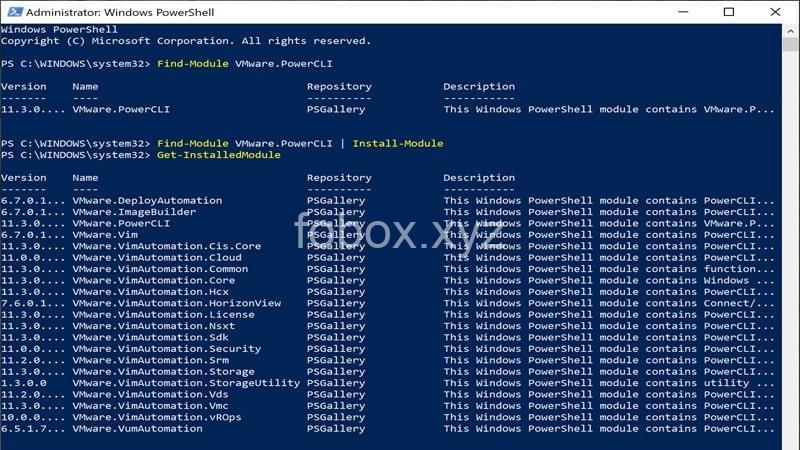
Cách cài đặt Windows PowerShell
Cài đặt trên Windows 10/11
Hầu hết các phiên bản Windows 10/11 đã được cài đặt sẵn PowerShell. Để kiểm tra, bạn có thể tìm kiếm “PowerShell” trong thanh tìm kiếm của Windows. Nếu không tìm thấy, bạn có thể tải xuống và cài đặt phiên bản mới nhất từ Microsoft Store.
Cài đặt trên Windows 7/8
Để sử dụng PowerShell trên Windows 7/8, bạn cần tải xuống và cài đặt Windows Management Framework (WMF). WMF là một bộ công cụ quản lý hệ thống bao gồm cả PowerShell. Hãy tải xuống phiên bản WMF phù hợp với hệ điều hành của bạn từ website của Microsoft.
Cài đặt PowerShell ISE
PowerShell ISE (Integrated Scripting Environment) là một môi trường phát triển tích hợp cho PowerShell, cung cấp một giao diện đồ họa thân thiện với người dùng để tạo, sửa, gỡ lỗi và chạy script. Để cài đặt PowerShell ISE, bạn có thể tải xuống từ website của Microsoft.
Ưu điểm của việc sử dụng ISE:
- Giao diện đồ họa dễ sử dụng
- Hỗ trợ tô sáng cú pháp
- Có tính năng gỡ lỗi tích hợp
- Cho phép chạy script một cách dễ dàng
Giao diện và cơ bản sử dụng PowerShell
Giao diện PowerShell
PowerShell sử dụng giao diện dòng lệnh (console) để tương tác với người dùng. Giao diện này hiển thị một prompt (ký hiệu nhắc lệnh) nơi bạn có thể nhập các lệnh. PowerShell sử dụng ngôn ngữ lập trình kịch bản riêng, bao gồm các lệnh (cmdlets) và các đối tượng (objects).
Cách sử dụng các lệnh cơ bản
- help: Hiển thị trợ giúp về một lệnh cụ thể.
- get-help: Hiển thị trợ giúp chi tiết về một lệnh.
- clear-host: Xóa màn hình console.
- exit: Thoát khỏi PowerShell.
Sử dụng các lệnh PowerShell cơ bản
- get-process: Liệt kê các tiến trình đang chạy.
- get-service: Liệt kê các dịch vụ hệ thống.
- get-childitem: Liệt kê các tập tin và thư mục.
- copy-item: Sao chép tập tin hoặc thư mục.
- remove-item: Xóa tập tin hoặc thư mục.
Sử dụng đối tượng (Object) trong PowerShell
PowerShell xử lý tất cả dữ liệu dưới dạng đối tượng (objects). Mỗi đối tượng bao gồm các thuộc tính (properties) và phương thức (methods). Bạn có thể truy cập các thuộc tính và phương thức của đối tượng bằng cách sử dụng các ký hiệu chấm (.) hoặc dấu ngoặc vuông ([]).
Ví dụ:
“`
Lấy danh sách các tiến trình đang chạy
Get-Process
Hiển thị tên của tiến trình đầu tiên
Get-Process | Select-Object -First 1 | Select-Object -Property Name
Dừng tiến trình Notepad
Stop-Process -Name notepad
“`
Tạo và chạy script PowerShell
Cách tạo script PowerShell
Bạn có thể tạo script PowerShell bằng cách sử dụng Notepad hoặc PowerShell ISE. Script PowerShell là một tập hợp các lệnh PowerShell được ghi vào một tệp có phần mở rộng là .ps1.
Cách viết lệnh và cấu trúc script cơ bản
- Mỗi lệnh PowerShell được kết thúc bằng dấu chấm phẩy (;) hoặc enter.
- Bạn có thể sử dụng các biến để lưu trữ dữ liệu.
- Bạn có thể sử dụng các cấu trúc điều khiển, chẳng hạn như vòng lặp (loops) và điều kiện (conditionals), để kiểm soát luồng thực thi của script.
Lưu trữ script
Bạn có thể lưu trữ script PowerShell ở bất kỳ đâu trên máy tính của bạn. Tuy nhiên, tốt nhất là bạn nên tạo một thư mục riêng cho các script PowerShell của bạn để dễ dàng quản lý.
Cách chạy script PowerShell
Để chạy script PowerShell, bạn có thể sử dụng lệnh .\filename.ps1 trong PowerShell Console. Ngoài ra, bạn có thể chạy script bằng cách nhấp chuột phải vào tệp .ps1 và chọn “Run with PowerShell”.
Cách gỡ lỗi script
PowerShell ISE cung cấp một công cụ gỡ lỗi tích hợp để giúp bạn xác định và sửa lỗi trong script.
Bảo mật và quản lý quyền
Sử dụng PowerShell với quyền quản trị
Để thực hiện một số tác vụ yêu cầu quyền quản trị, bạn cần chạy PowerShell với quyền quản trị. Để làm điều này, bạn có thể nhấp chuột phải vào biểu tượng PowerShell và chọn “Run as administrator”.
Quản lý quyền truy cập vào PowerShell
Windows cho phép bạn thiết lập quyền truy cập vào PowerShell cho từng người dùng. Bạn có thể sử dụng chính sách nhóm để quản lý quyền truy cập vào PowerShell.
Bảo mật khi sử dụng PowerShell
- Luôn cập nhật PowerShell và Windows để đảm bảo an ninh.
- Cẩn thận khi tải và chạy script từ nguồn không xác định.
- Sử dụng các kỹ thuật bảo mật nâng cao, chẳng hạn như xác thực hai yếu tố (2FA), để bảo vệ tài khoản PowerShell của bạn.
Ứng dụng thực tế của Windows PowerShell
Quản lý người dùng
PowerShell cho phép bạn quản lý người dùng trên hệ thống Windows một cách dễ dàng. Bạn có thể sử dụng các lệnh PowerShell để:
- Tạo tài khoản người dùng:
New-ADUser - Sửa tài khoản người dùng:
Set-ADUser - Xóa tài khoản người dùng:
Remove-ADUser - Quản lý quyền truy cập cho người dùng:
Add-ADGroupMember,Remove-ADGroupMember
Ví dụ:
“`powershell
Tạo tài khoản người dùng mới với tên là “John.Doe” và mật khẩu là “P@ssw0rd”
New-ADUser -Name “John.Doe” -Password “P@ssw0rd” -SamAccountName “John.Doe” -DisplayName “John Doe” -Path “OU=Users,DC=example,DC=com”
“`
Quản lý máy tính
PowerShell cung cấp các lệnh để quản lý máy tính, bao gồm:
- Kiểm tra cấu hình phần cứng:
Get-WmiObject - Quản lý các dịch vụ hệ thống:
Get-Service,Start-Service,Stop-Service - Cập nhật hệ điều hành:
Get-Hotfix,Install-Hotfix
Ví dụ:
“`powershell
Kiểm tra cấu hình CPU
Get-WmiObject Win32_Processor | Select-Object -Property Name, Manufacturer, MaxClockSpeed
Khởi động dịch vụ Remote Desktop Services
Start-Service -Name “TermService”
“`
Tự động hóa tác vụ
PowerShell là một công cụ mạnh mẽ để tự động hóa các tác vụ lặp đi lặp lại. Bạn có thể tạo script để tự động hóa các tác vụ như:
- Sao lưu dữ liệu:
Backup-ADObject - Cập nhật phần mềm:
Install-Package - Gửi email:
Send-MailMessage - Thực hiện các tác vụ quản trị hệ thống khác.
Ví dụ:
“`powershell
Tạo script để sao lưu dữ liệu vào một thư mục cụ thể
$backupPath = “C:\Backup”
Sao lưu các tập tin trong thư mục “C:\Data”
Get-ChildItem -Path “C:\Data” | Copy-Item -Destination $backupPath
“`
Câu hỏi thường gặp
Tại sao tôi cần sử dụng Windows PowerShell?
PowerShell cho phép bạn quản lý hệ thống Windows một cách hiệu quả và linh hoạt hơn so với Command Prompt. Nó cung cấp các lệnh và script mạnh mẽ để tự động hóa các tác vụ quản trị, giúp bạn tiết kiệm thời gian và công sức.
Làm cách nào để gỡ lỗi script PowerShell?
PowerShell ISE cung cấp một công cụ gỡ lỗi tích hợp giúp bạn xác định và sửa lỗi trong script. Bạn cũng có thể sử dụng các lệnh như Write-Host và Write-Error để hiển thị thông tin gỡ lỗi.
PowerShell có thể được sử dụng để quản lý các máy tính từ xa không?
Có, PowerShell có thể được sử dụng để quản lý các máy tính từ xa. Bạn có thể sử dụng các lệnh như Enter-PSSession và Invoke-Command để kết nối với máy tính từ xa và thực hiện các tác vụ quản trị.
PowerShell có hỗ trợ các ngôn ngữ lập trình khác không?
Có, PowerShell cho phép bạn sử dụng các ngôn ngữ lập trình khác như C# và Python. Bạn có thể sử dụng PowerShell để gọi các hàm từ các ngôn ngữ lập trình khác và ngược lại.
Tôi có thể học PowerShell ở đâu?
Có nhiều nguồn tài liệu và khóa học trực tuyến về PowerShell. Bạn có thể tìm kiếm trên website của Microsoft, các diễn đàn thảo luận về PowerShell, các trang web giáo dục trực tuyến, hoặc tham gia các khóa học trực tiếp.
Kết luận
Windows PowerShell là một công cụ mạnh mẽ và linh hoạt cho quản trị hệ thống và tự động hóa tác vụ. Với kiến thức và kỹ năng PowerShell, bạn có thể tối ưu hóa công việc quản trị hệ thống, tiết kiệm thời gian và công sức. Hãy tiếp tục khám phá và sử dụng PowerShell để nâng cao hiệu quả công việc của bạn!
Để tìm hiểu thêm về Windows PowerShell và các công nghệ khác, hãy truy cập fobox.xyz. Hãy chia sẻ bài viết này với bạn bè và đồng nghiệp của bạn để họ cũng có thể học hỏi về PowerShell. Hãy để lại bình luận bên dưới để chia sẻ kinh nghiệm và ý kiến của bạn về PowerShell.
